ห้ามพลาด!! สอนตั้งค่ากล้องติดรถยนต์ AZDOME BN03
Last updated: 4 พ.ค. 2565 | 2817 จำนวนผู้เข้าชม |

สำหรับกล้องติดรถยนต์ AZDOME BN03 เราคงพอจะรู้กันอยู่แล้วว่าเป็นกล้องติดรถยนต์ที่ไม่มีหน้าจอ ดังนั้นการใช้งานต่าง ๆ ไม่ว่าจะเป็นการตั้งค่า การดูภาพเรียวไทม์ รวมถึงการดาวห์โหลดคลิปวิดีโอลงจากกล้องติดรถยนต์ลงมือถือนั้นจะทำผ่านแอพ AZDOME ในมือถือเท่านั้น และก่อนที่ทางเราจะพาไปดูง่าการตั้งค่าใช้งานรวมถึงการดาวห์โหลดคลิปจากกล้องติดรถยนต์ลงมือถือนั้นทำยังไง ทางเราก็จะพาทุกคนไปดูปุ่มการใช้งานต่าง ๆ ที่ตัวกล้องติดรถยนต์ AZDOME BN03 กันก่อนเพราะฉะนั้นอย่ารอช้าตามไปดูกันเลยค่ะ
ปุ่มต่าง ๆ ที่ตัวกล้องติดรถยนต์ AZDOME BN03
สำหรับที่ตัวกล้องติดรถยนต์ AZDOME BN03 ตำแหน่งแรกก็คือ
1. ไฟแสดงสถานะการบันทึกวิดีโอ ถ้าไฟเป็นสีแดงตลอดเวลาแสดงว่ากล้องติดรถยนต์ไม่ได้บันทึก แต่ถ้าไฟเป็นสีแดงกระพริบ ๆ แสดงว่ากล้องติดรถยนต์กำลังบันทึกอยู่นั่นเองค่ะ
2. ไฟแสดงสถานะ GPS
3. ปุ่มไมโครโฟน
4.ปุ่มรีเซ็ทกล้องติดรถยนต์
5. ช่องใส่เมมโมรีการ์ด
6. ช่องเสียบสาย USB สำหรับเสียบสายชาร์จกล้องหน้าติดรถยนต์/สาย USB สำหรับเสียบถ่ายโอนข้อมูลจากกล้องติดรถบยนต์ลงคอมพิวเตอร์
7. ช่องสำหรับเสียบสายชาร์จกล้องหลัง
8. ปุ่มเปิด/ปิด WIFI ถ้าไฟเป็นสีฟ้าแสดงว่า WIFI กำลังเปิดอยู่แต่ถ้าไม่มีสีแสดงว่า WIFI ปิดอยู่
และถ้ากดที่ปุ่ม WIFI 1 ครั้งไม่ว่า WIFI จะเปิดหรือปิดอยู่ กล้องติดรถยนต์จะบันทึกคลิปวิดีโอฉุกเฉินให้อัตโนมัติ และถ้ากดปุ่ม WIFI ค้างไว้ 3 วิก็จะเป็นการเปิด/ปิด WIFI ค่ะ
วิธีติดตั้งกล้องติดรถยนต์ AZDOME BN03
1. ใส่เมมโมรี่การ์ดในกล้องติดรถยนต์ AZDOME BN03
2. ติดตั้งกล้องติดรถยนต์ AZDOME BN03 ให้เรียบร้อย ถ้าใช้สายชาร์จกล้องหน้าที่ทางแบรนด์แถมมาให้เสียบเข้าที่ช่องจุดบุหรี่ได้เลยจากนั้นก็สตาร์ทรถยนต์จ่ายไฟให้กับกล้องติดรถยนต์
3. WIFI ของกล้องติดรถยนต์ AZDOME BN03 จะถูกเปิดอัตโนมัติ จากนั้นกดเชื่อม WIFI ของกล้องติดรถยนต์เข้ากับมือถือแล้วใส่รหัส 12345678 ก็จะเป็นการเชื่อมต่อกล้อ
ติดรถยนต์เข้ากับมือถือเสร็จเรียบร้อยค่ะ
วิธีตั้งค่ากล้องติดรถยนต์ AZDOME BN03
1. หลังจากเชื่อม WIFI เข้ากับมือถือแล้วก็ให้กลับมาที่แอพ AZDOME ก็จะพบกับหน้าจอดังต่อไปนี้
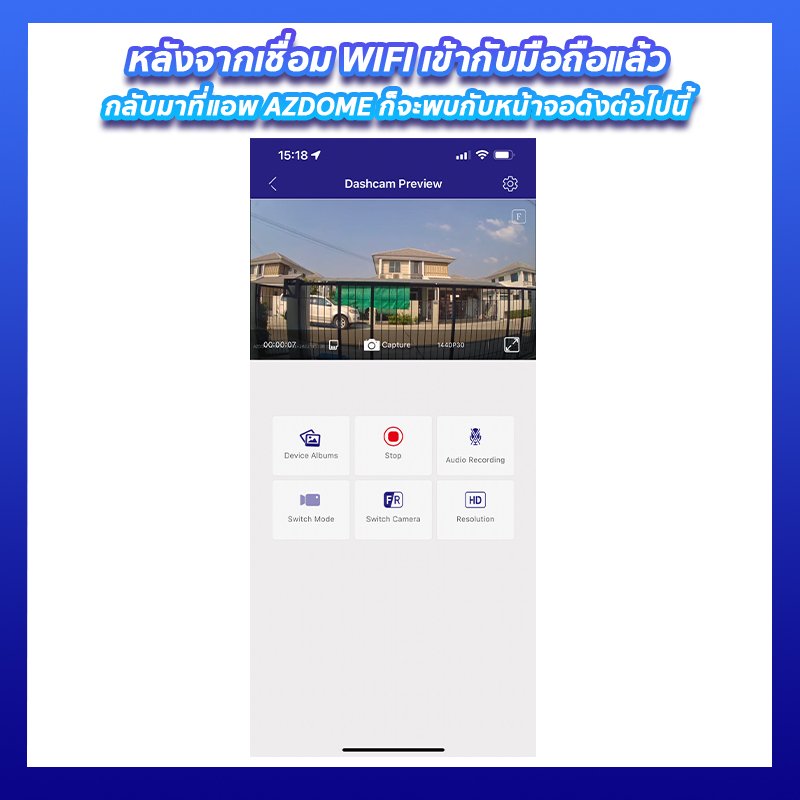
อันดับแรกให้ปรับมุมมองกล้องหน้ากับกล้องหลังให้ได้มุมที่พอดีค่ะ หลังจากปรับเสร็จแล้วตรงรูปเมมโมรี่การ์ดถ้าไม่ได้ใส่เมมโมรี่การ์ดมันจะขึ้นเป็นสีแดง, ตามด้วยกดถ่ายภาพ, ความละเอียดในการบันทึกวิดีโอ,และกดดูภาพจากกล้องติดรถยนต์แบบเต็มจอ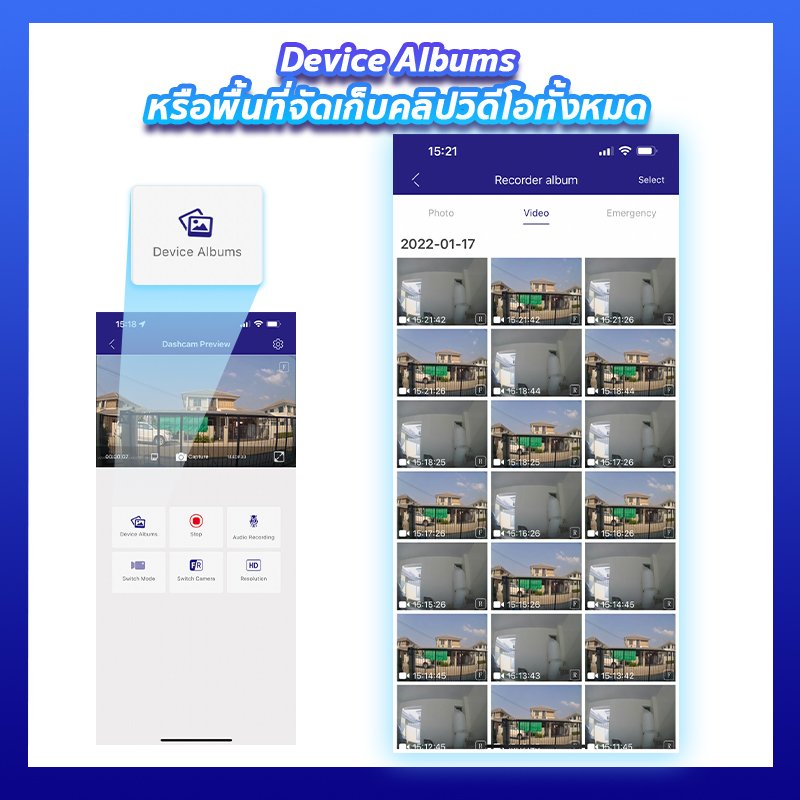
2. ถัดมาด้านล่างก็จะมี Device Albums หรือพื้นที่จัดเก็บคลิปวิดีโอทั้งหมด กดเข้าไปก็จะเจอกับ Picture ก็คือภาพถ่าย, Video ก็คือวิดีโอปกติ, Emergency ก็คือวิดีโอที่ได้จาก G-Sensor หรือ ที่เรากดล็อคเองอัตโนมัตินั่นเองค่ะ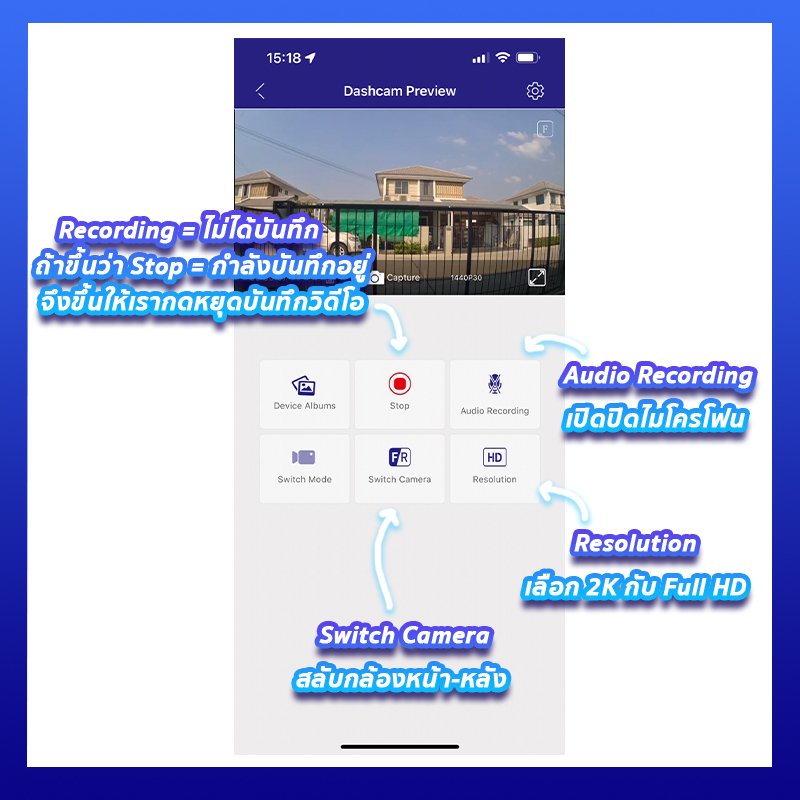
3. ถ้ามันขึ้นว่า Recording แสดงว่ากล้องติดรถยนต์ไม่ได้บันทึก แต่ถ้าขึ้นว่า Stop แสดงว่ากล้องติดรถยนต์กำลังบันทึกอยู่มันก็เลยขึ้นให้เรากดหยุดบันทึกวิดีโอนั่นเองค่ะ
4. Audio Recording หรือ เปิดปิดไมโครโฟน
5. Switch Camera สลับกล้องหน้า-หลัง ถ้าต่อกล้องหลังถ้ากดตรงนี้ภาพจากกล้องหลังจะใหญ่แทนที่ ภาพกล้องหน้าตรงนี้แทนนั่นเองนะคะ
6. Resolution หรือว่าความละเอียดในการบันทึกวิดีโอของกล้องหน้าสามารถเลือกได้ 2 ค่าก็คือ 2K กับ Full HD นั่นเองค่ะ
ต่อไปในส่วนของการตั้งค่าให้ไปที่รูปเฟืองมุมบนขวามือ 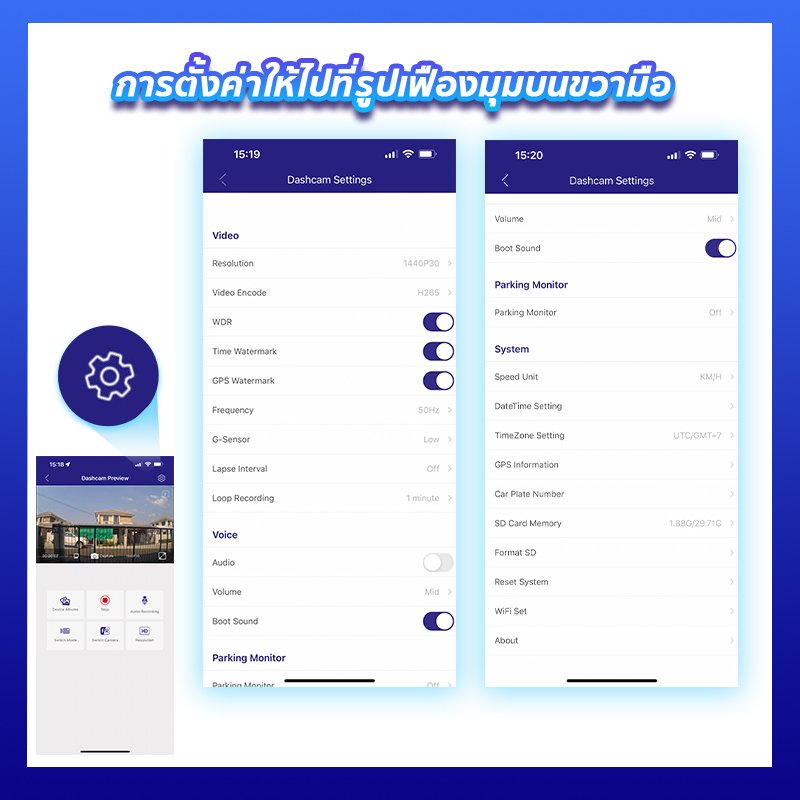
1. Resolution หรือความละเอียดในการบันทึกวิดีโอ ก็อย่างที่บอกไปว่าสามารถเลือกได้ว่า 2K กับ Full HD
2. Video Encode หรือระบบบีบอัดไฟล์ซึ่ง BN03 สามารถเลือกใช้ได้ทั้ง H.264 และก็ H.265 ก็เลือกใช้งานตามความสะดวกของเราได้เลยค่ะ
3. WDR หรือ Wide Dynamic Range เป็นตัวที่ช่วยให้ภาพสว่างเท่ากันทั่วทั้งภาพ ก็จะแนะนำให้เปิดไว้
4. Time water mask กับ GPS water mask ถ้าเราไม่ต้องการให้มีวันที่และเวลาลงไปในคลิปวิดีโอก็ปิด Time water mask หรือถ้าไม่ต้องการให้มี พิกัดกับความเร็วรถลงไปในคลิปวิดีโอ ก็ปิด GPS water mask ได้เลย แต่ถ้าให้ดีก็แนะนำให้เปิดไว้เพราะถ้าต้องใช้เป็นหลักฐานวิดีโอที่มีข้อมูลเหล่านี้ก็จะน่าเชื่อถือมากกว่าค่ะ
5. Frequency หรือความถี่ ของประเทศไทยจะเป็น 50Hz ค่ะ
6. G-sensor หรือล็อกคลิปอัตโนมัติเมื่อมีแรงกระแทกเกิดขึ้นกับรถยนต์ แนะนำให้ตั้งไว้ที่ Low ไม่แนะนำ Hight เพราะถ้าเลือก Hight กล้องติดรถยนต์จะตอบสนองเร็วมากเกินไปอาจจะทำให้เราได้คลิปที่ไม่จำเป็นเยอะมากเกินไปนั่นเองค่ะ
7. Lapse Interval ก็คือตั้งให้กล้องติดรถยนต์บันทึกคิปวิดีโอเป็นแบบเร่งความเร็วได้ค่ะ
8. Loop Resolution หรือเวลาที่จะให้กล้องติดรถยนต์บันทึกคลิปวนลูปอัตโนมัติ เลือกได้ตั้งแต่ 1 นาที 3นาที และก็ 5 นาทีค่ะ
9. Audio หรือ เปิดปิดเสียงไมโครโฟนในกล้องติดรถยนต์ค่ะ
10. Volume เสียงแจ้งเตือนที่กล้องติดรถยนต์ ถ้าตั้ง Hight เสียงแจ้งเตือนก็จะดังนั่นเองค่ะ
11. Boot Sound
12. Parking Mode หรือโหมดบันทึกตอนจอดจะใช้งานได้จะต้องใช้สายต่อตรง Hardwire kit เท่านั้นค่ะ
13. Speed Unit หรือหน่วยความเร็วรถยนต์ สามารถเลือกเป็น KM/H กับ MPH ค่ะ
14. Date Time setting หลังจากที่เรากดกล้องติดรถยนต์ก็จะมีวันที่และเวลาตรงกับวันที่และเวลาในมืถือของเราค่ะ
15. GPS Information แสดงช้อมูล GPS ทั้งหมดค่ะ
16. Car plate Number สามารถใส่เลขทะเบียนรถของเราลงไปในคลิปวิดีโอได้ แต่ได้แค่ตัวเลขกับตัวอักษรภาษาอังกฤษเท่านั้น ใส่ภาษาไทยไม่ได้ค่ะ
17. SD Card Memory แสดงข้อมูลพื้นที่เมมโมรี่การ์ดทั้งหมดค่ะ
18. Format SD ฟอร์แมตเมมโมรีการ์ดแนะนำให้ฟอร์แมตเดือนละ 1 ครั้งค่ะ
19. Reset System ตั้งค่ากล้องติดรถยนต์ให้เป็นค่าเริ่มต้นค่ะ
20. WIFI Set ตั้งชื่อแล้วก็เปลี่ยนรหัส WIFI ได้ค่ะ
วิธีการดาวห์โหลดคลิปวิดีโอจากกล้องติดรถยนต์ AZDOME BN03 ลงในมือถือ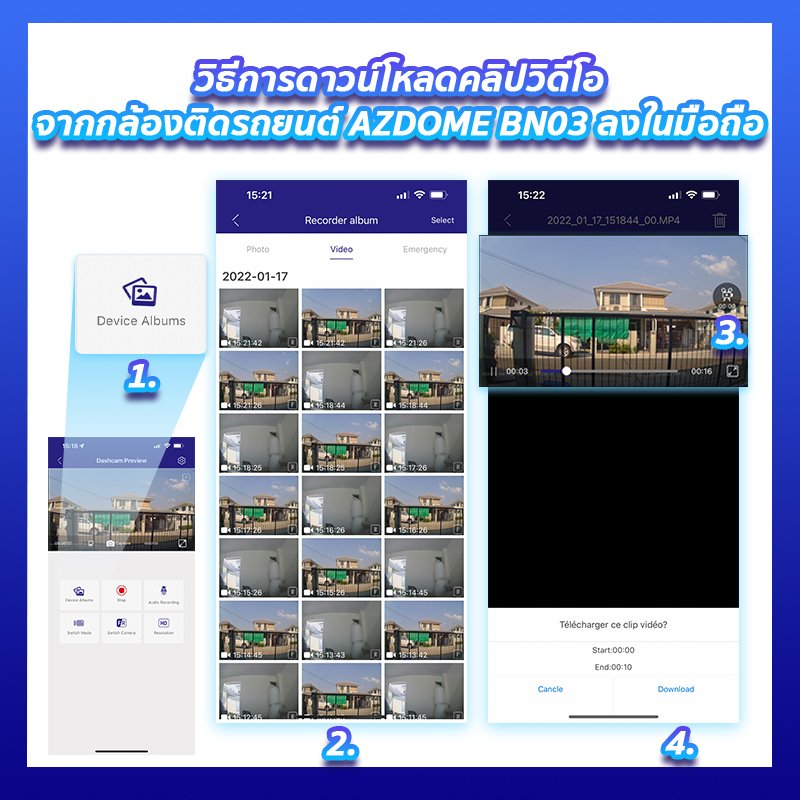
ก่อนอื่นเลยก็ให้ไปที่ Device Albums เลือกคลิปวิดีโอที่ต้องการดาวห์โหลดเลือกได้ทั้งที่ Video และก็ Emergency หลังจากเลือกคลิปได้แล้ว
สำหรับระบบ Android
เมื่อกดเข้าไปในคลิปวิดีโอจะพบกับแถบด้านล่างเขาก็จะขึ้นให้เรา Download หรือจะ Delete ได้เลย
แต่สำหรับระบบ IOS
เมื่อกดเข้าไปในคลิปวิดีโอแล้ว Delete จะอยู่ตรงรูปถังขยะมุมบนขวามือ ส่วน Download จะอยู่ตรงรูปวิดีโอดังภาพ ตรงนี้เราสามารถเลือกช่วงเวลาที่จะ Download คลิปได้ออกมาเองได้เลย หรือ เราจะ Download คลิปวิดีโอทั้งคลิปสามารถทำได้เช่นเดียวกัน
วิธีกดก็คือ หลังจากกดเข้ามาในคลิปที่จะ Download ก็ให้รีบกดที่รูปวิดีโอเลย รอจนมันเล่นจนจบคลิป หรือ ถึงช่วงที่ต้องการ จากนั้นกดที่รูปวิดีโออีกครั้งแล้วก็กด Download ได้เลยค่ะ
ช่องทางการสั่งซื้อ








